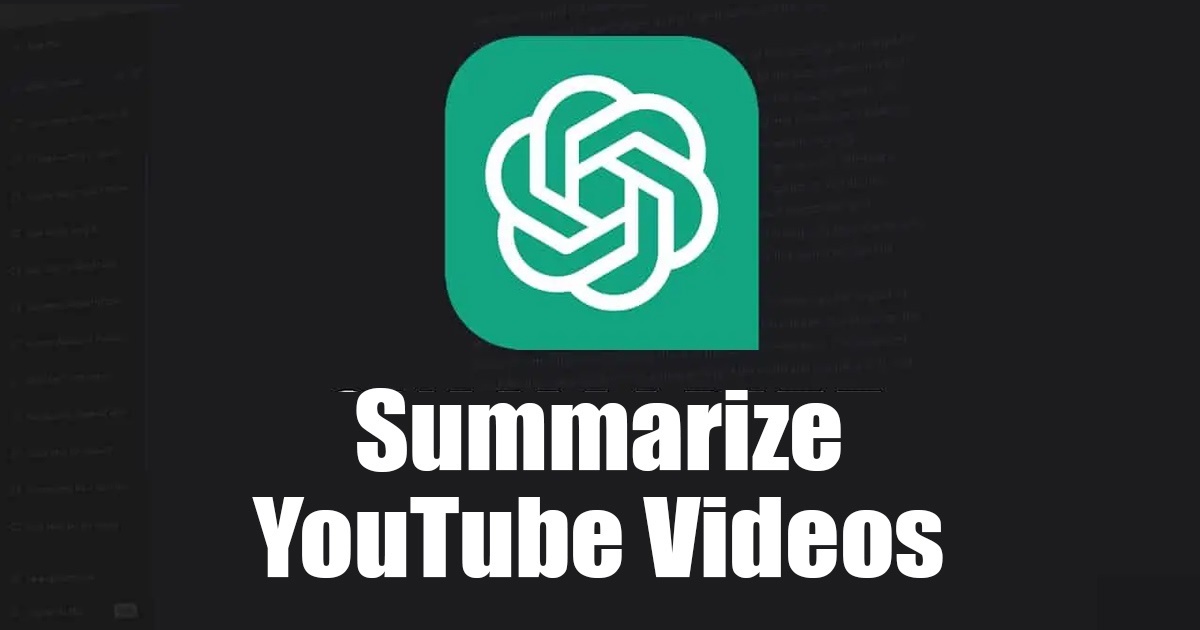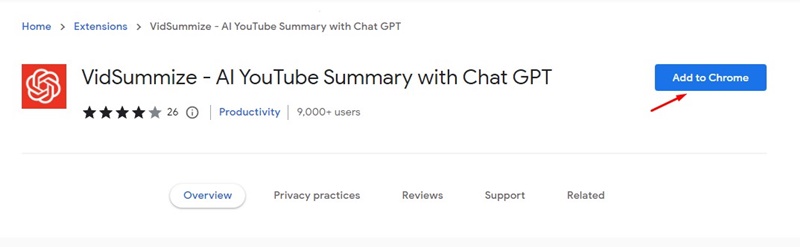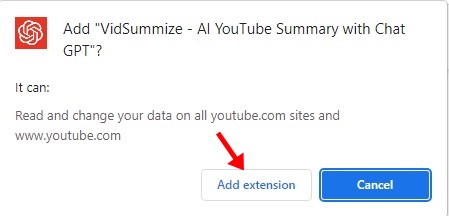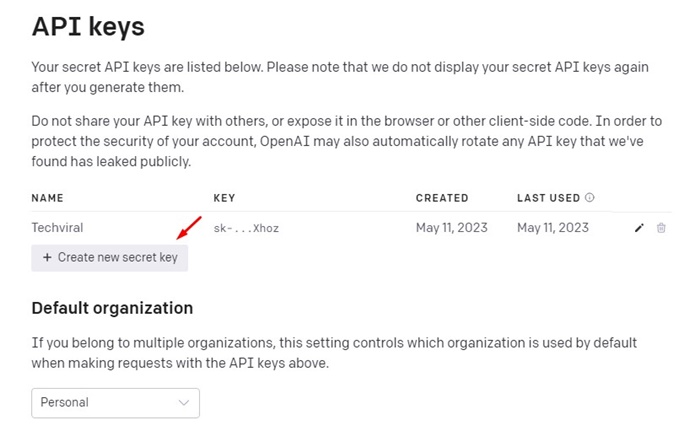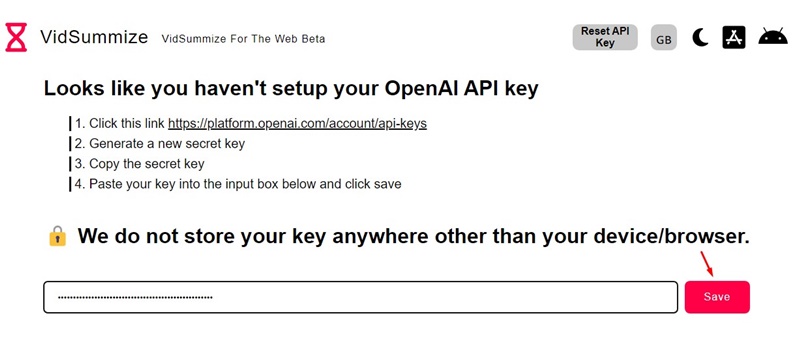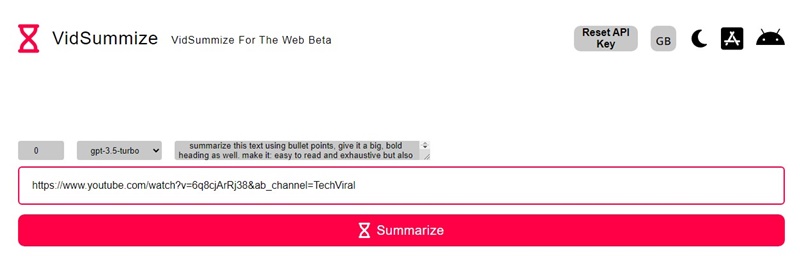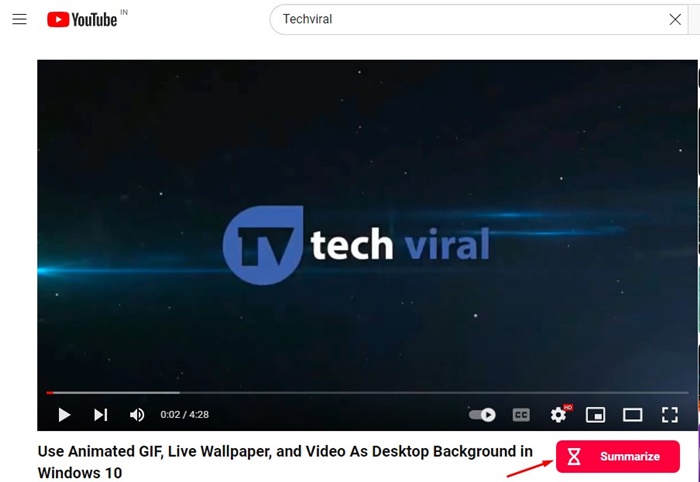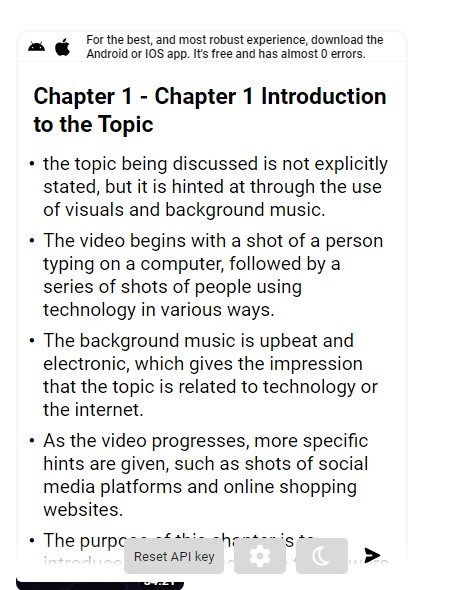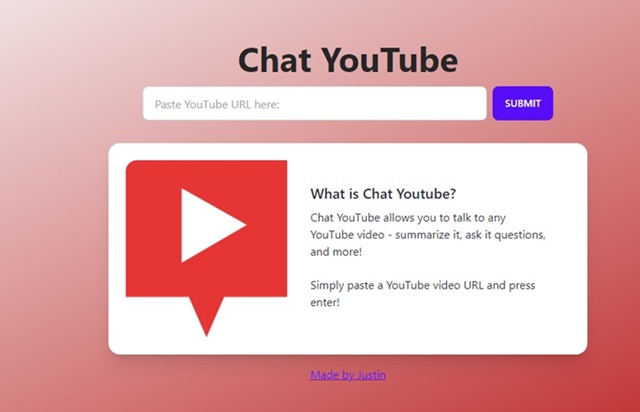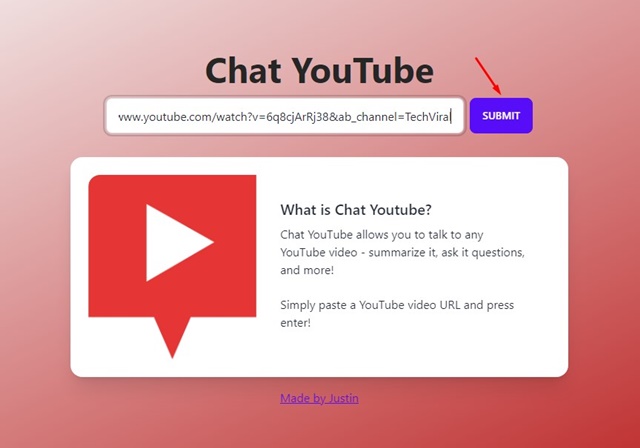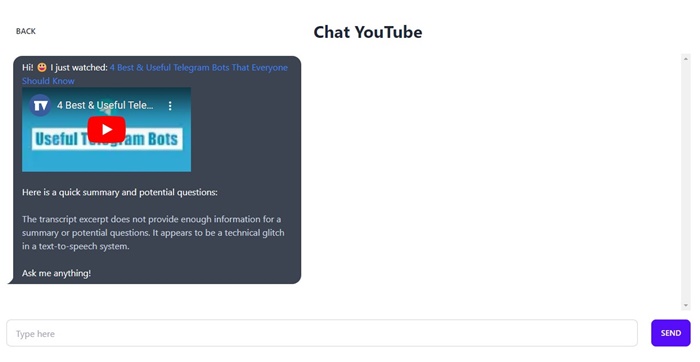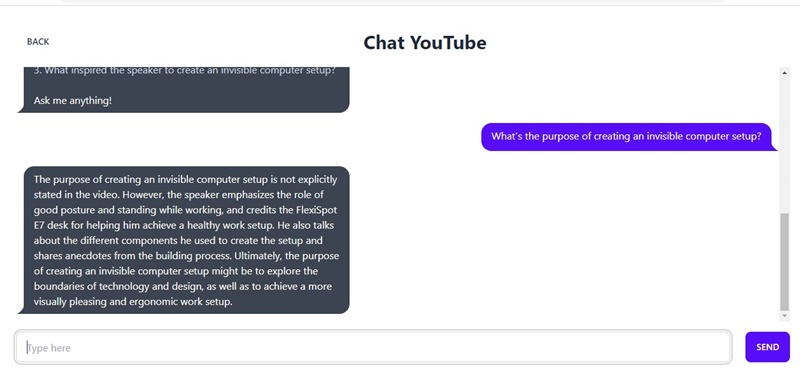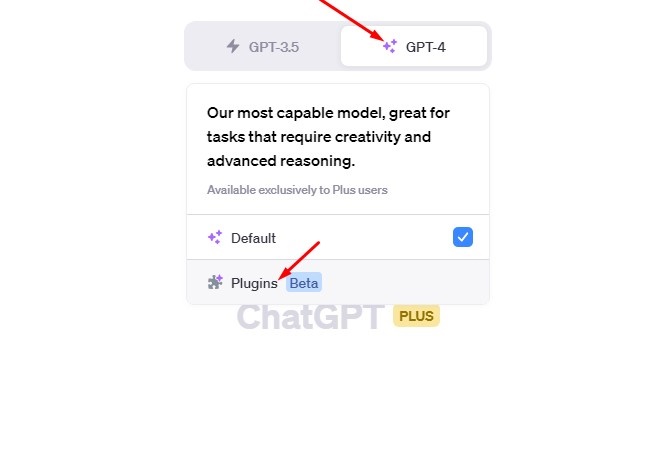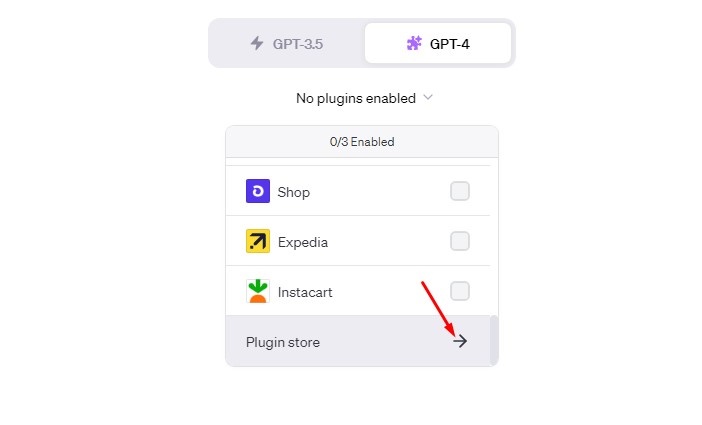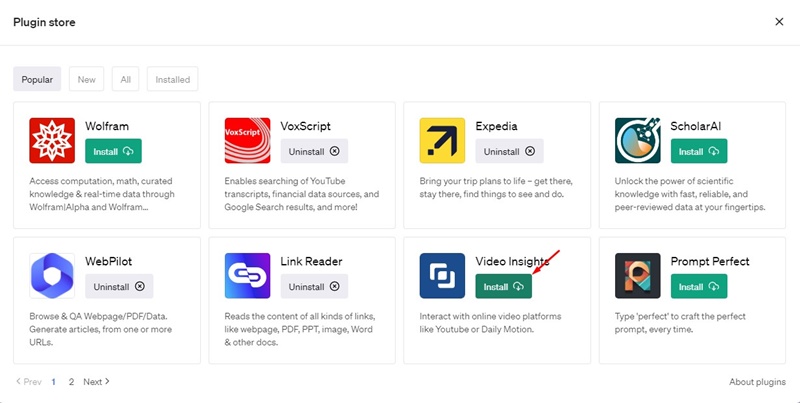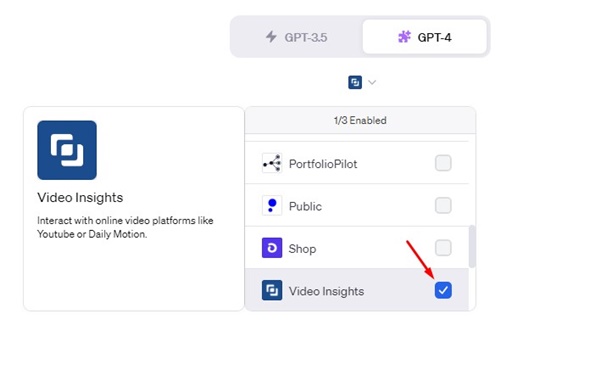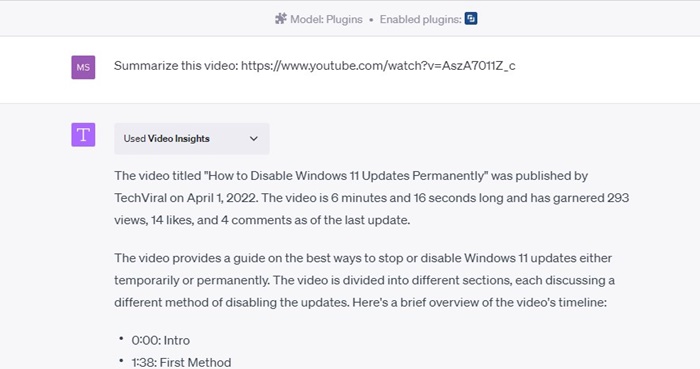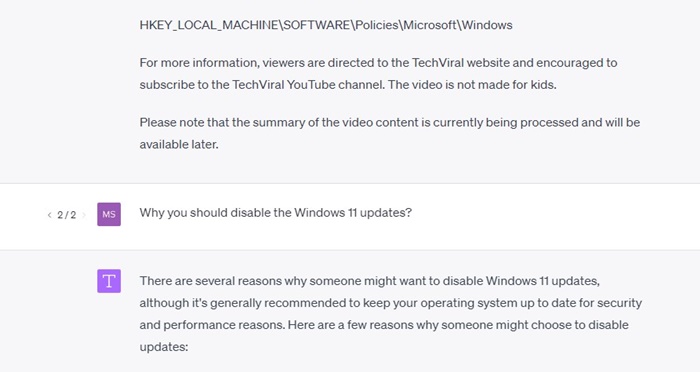Недавно OpenAI, компания, разрабатывающая ChatGPT, представила плагины ChatGPT. Благодаря новым плагинам ChatGPT вы можете делать гораздо больше с чат-ботом с искусственным интеллектом, а не только ограничиваться наборами данных, заканчивающимися в 2021 году.
Помимо плагинов ChatGPT, OpenAI также представила новую функцию просмотра веб-страниц, которая извлекает информацию из Интернета и предоставляет ее вам. Обе эти новые функции доступны только подписчикам ChatGPT Plus.
В этой статье мы обсудим еще одну замечательную вещь, которую можно сделать с ChatGPT. Мы научимся расшифровывать, обобщать и общаться с видео на YouTube. Давайте начнем.
Содержание
Чем эта функция полезна?
Возможностьрасшифровывать, обобщать и общаться с видео может оказаться полезной, если вы планируете создать новое информативное видео.
Кроме того, иногда вам может не захотеться смотреть видео целиком; вам просто нужен инструмент, который может кратко суммировать видео. Это сэкономит ваше время и предоставит вам всю информацию, представленную в видео.
Как общаться в чате с видео YouTube с помощью ChatGPT
Вы также получите возможность общаться в чате с транскрипцией; вы можете напрямую попросить чат-бота с искусственным интеллектом объяснить определенную информацию, представленную в видео, для лучшего понимания.
1) Как общаться с видео YouTube с помощью VidSummize
VidSummize – это расширение Chrome, которое позволяет ChatGPT просматривать видео на YouTube вместо вас. Расширение работает с видео YouTube любой продолжительности: 10 минут или 1 час. Вот как его использовать.
1. Откройте Google Chrome и посетите этот Страница расширения Chrome . Когда страница откроется, нажмите кнопку «Добавить в Chrome».
2. Нажмите кнопку «Добавить расширение» в запросе подтверждения.
3. Теперь вам будет предложено ввести ключи API OpenAI.
4. Теперь откройте эту веб-страницу https://platform.openai.com/account/api-key/ и нажмите «Создать новый секретный ключ».
5. Теперь вставьте ключ API OpenAI на страницу Vidsummize и нажмите кнопку «Сохранить».
6. Затем введите ссылку на видео YouTube, которое вы хотите обобщить, и нажмите кнопку «Обобщить».
7. Теперь откройте любое видео YouTube; рядом с заголовком вы найдете кнопку «Сводка». Нажмите на нее, чтобы подвести итог видео.
8. Теперь вы увидите краткое содержание видео.
Примечание. Расширение VudSummize Chrome содержит множество ошибок. Иногда кнопка «Сводка» не отображается, и расширение не может создать сводку видео. Поэтому вам, возможно, придется попробовать несколько раз, чтобы расширение заработало.
Вот и все! Вот как легко использовать расширение VidSummize Chrome для общения с видео YouTube.
2) Бесплатно подводите итоги и общайтесь с видеороликами YouTube
Этот метод будет использовать веб-сайт ChatYouTube для общения с любым видео YouTube — подведите итог. Вы можете подводить итоги любого видео, задавать к нему вопросы и делать другие вещи бесплатно. Вот как пользоваться сайтом.
1. Откройте Google Chrome и посетите этот веб-страница .
2. Когда сайт откроется, вставьте URL-адрес видео YouTube в поле URL-адреса и нажмите кнопку Отправить.
3. Теперь вы увидите основной пользовательский интерфейс ChatYoutube. Наряду с этим вы также увидите краткое содержание видео.
4. Это позволяет вам общаться с видео YouTube. Вы можете задавать вопросы о видео в окне чата и нажать кнопку Ввод. ChatYouTube вернется с ответом.
Примечание. ChatYouTube работает не со всеми видео. Вероятность успеха высока для видео, у которых уже есть расшифровка.
Вот и все! Вот как вы можете использовать веб-сайт ChatYouTube для бесплатного общения с любым видео YouTube.
3) Общайтесь с видео YouTube с помощью ChatGPT Plus
Если у вас есть подписка на ChatGPT Plus, вы можете легко расшифровывать, обобщать и общаться в чате с видео YouTube без каких-либо дополнительных расширений или веб-инструментов.
Video Insights – это плагин ChatGPT, который позволяет взаимодействовать с онлайн-видеоплатформами, такими как YouTube и Daily Motion. Вот как его использовать.
1. Откройте свою учетную запись ChatGPT Plus и наведите указатель мыши на режим GPT-4. В раскрывающемся списке выберите «Плагины (бета)
».
2. Затем нажмите Магазин плагинов.
3. Найдите плагин Video Insights в магазине плагинов и нажмите кнопку Установить.
4. После установки выберите «Плагины» и проверьте плагин «Video Insights».
5. Теперь вы должны дать ChatGPT Plus запрос на расшифровку или обобщение вашего видео на YouTube по ссылке.
6. ChatGPT Plus мгновенно просмотрит видео и вернется с ответом.
7. Вы также можете задать дополнительные вопросы, связанные с видео YouTube, в том же чате.
8. Что еще интереснее, плагин Video Insights работает и с другими видеосайтами.
Вот и все! Вот как вы можете общаться с видео YouTube с помощью ChatGPT Plus. Это самый простой и лучший способ расшифровывать, обобщать и общаться с видео YouTube.
Читайте также: Как включить плагины ChatGPT и использовать их?
Итак, это все, что касается расшифровки, обобщения и общения с вашими любимыми видео на YouTube с помощью ChatGPT. Если у вас мало времени, вы можете использовать эти методы, чтобы узнать, о чем вкратце рассказывается видео. Если эта статья окажется для вас полезной! Не забудьте поделиться им с друзьями.